Microsoft 365
本学とマイクロソフトとの間の包括ライセンス契約 Enrollment for Education Solutions(EES)により、本学の学生および教職員は、Microsoft 365(旧Office365)が個人の端末で利用可能です。Microsoft 365とは Microsoft Office のクラウドバージョンで、以下のソフトウェアを含む統合パッケージです。
- Word
- Excel
- Power Point
- Outlook
- Access 他
- 利用料金は無料
- 1人最大5台までWindows PC / Mac / iPad / iPhone / Android へのインストールが可能
- 卒業するまで継続利用が可能 (卒業後は利用できません)
- 常に最新版のOffice に自動更新
パソコン(Windows、Mac)へのインストール方法
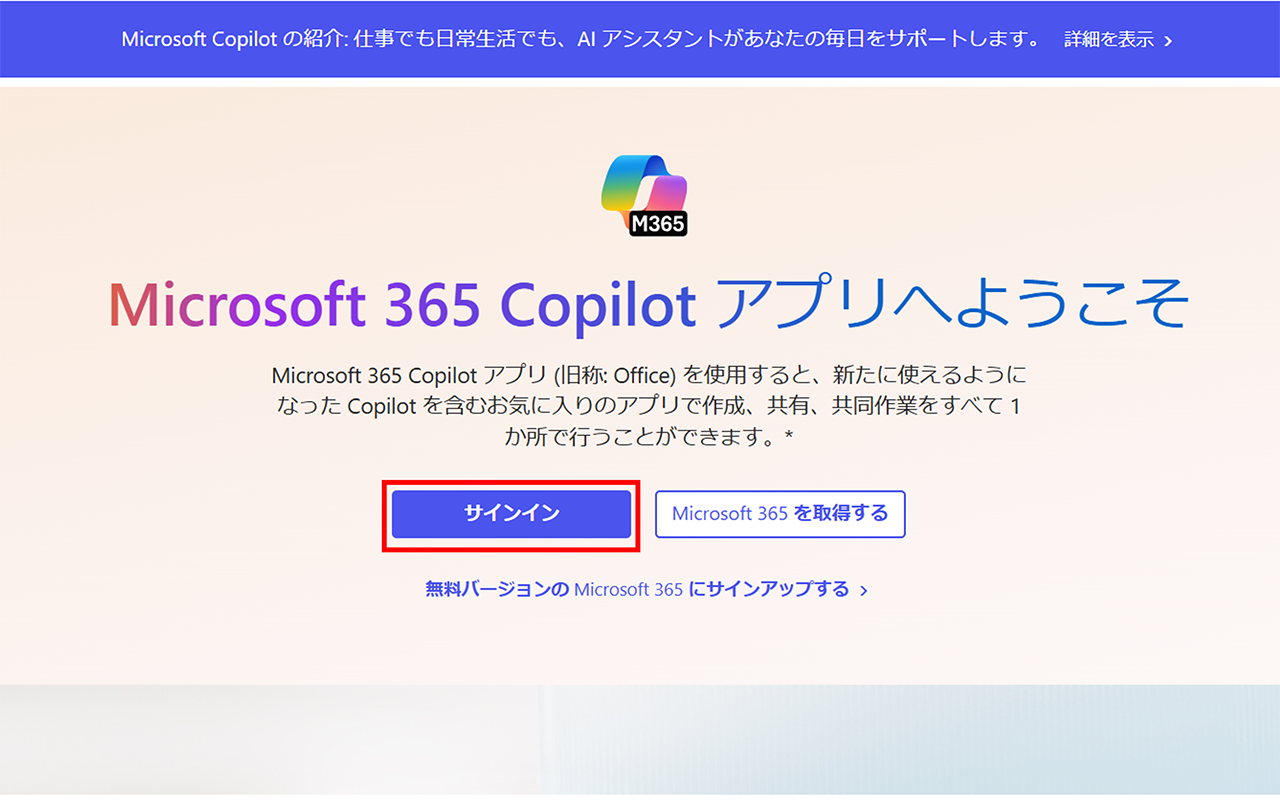
1.Webブラウザで https://www.office.com/ にアクセスしてください。
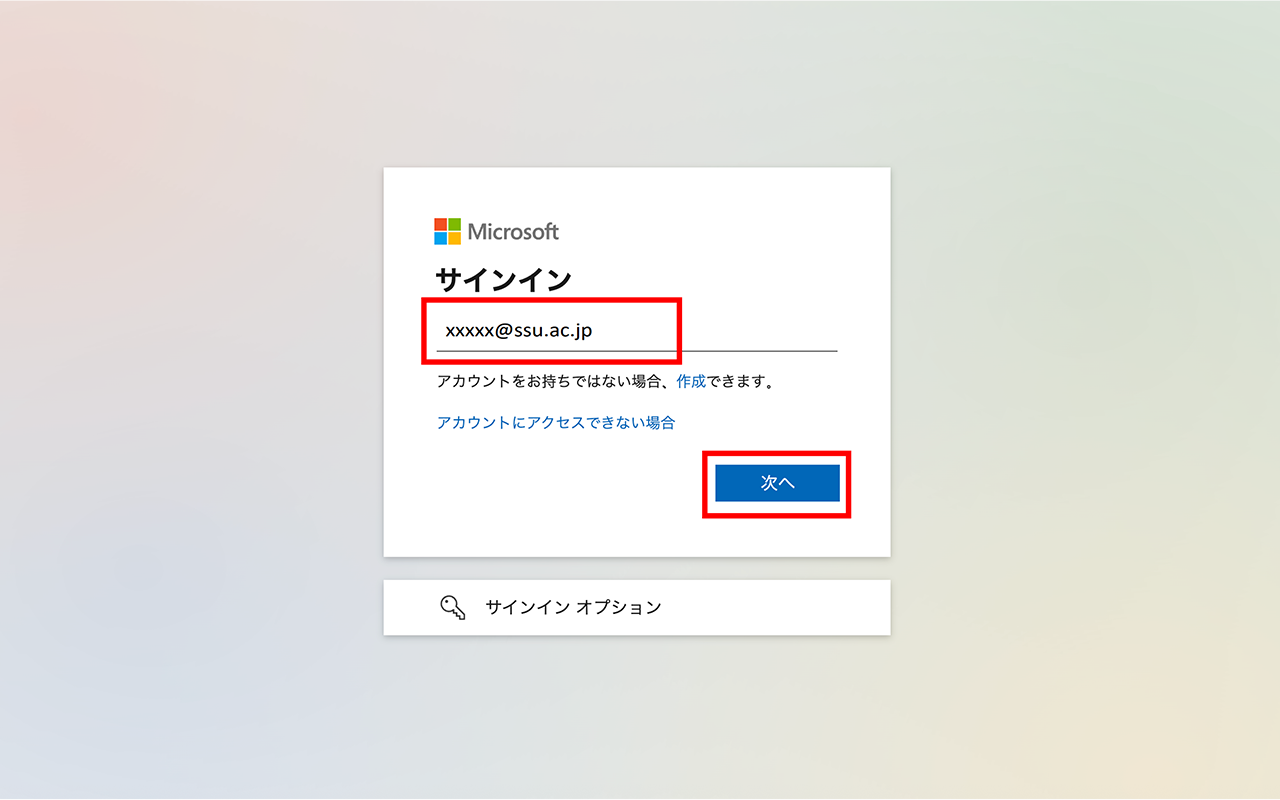
2.本学から配布されたメールアドレス(XXXXX@ssu.ac.jp)とパスワードでサインインしてください。
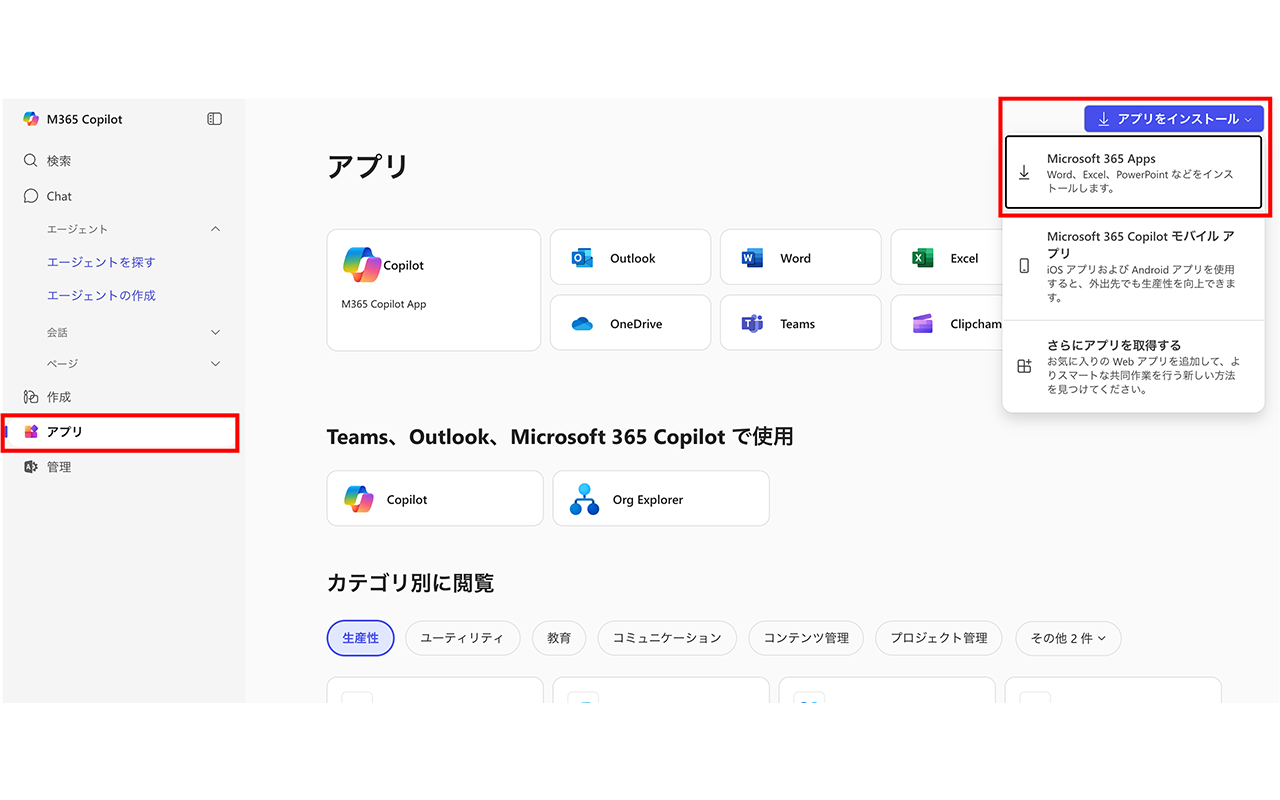
3.サインインに成功すると「Microsoft365 Copilot ポータル」の画面が表示されます。「アプリ」>「アプリをインストール」>「Microsoft365 Apps」をクリックします。
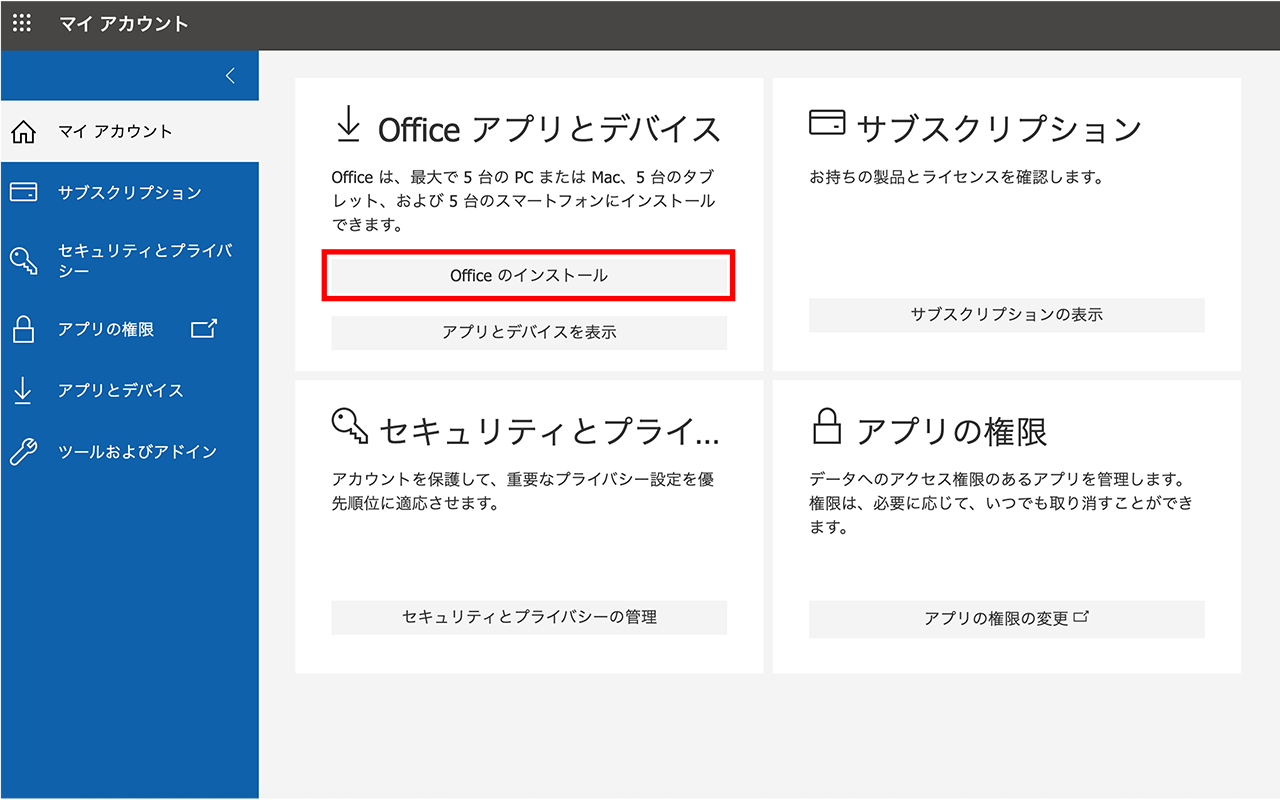
4.「Officeのインストール」をクリックし、インストール用のファイル(OfficeSetup.exe)をPCにダウンロードします。ダウンロードしたファイルは「ダウンロード」フォルダなどに保存されますので、保存したファイルをダブルクリックし、画面の指示に従って作業を進めてください。
参考URL:
Microsoft365またはOffice2021をPCにダウンロードしてインストールします。
参考URL:
Microsoft365またはOffice2021をPCにダウンロードしてインストールします。
動作確認
Word等を起動して、動作確認をしてみましょう。
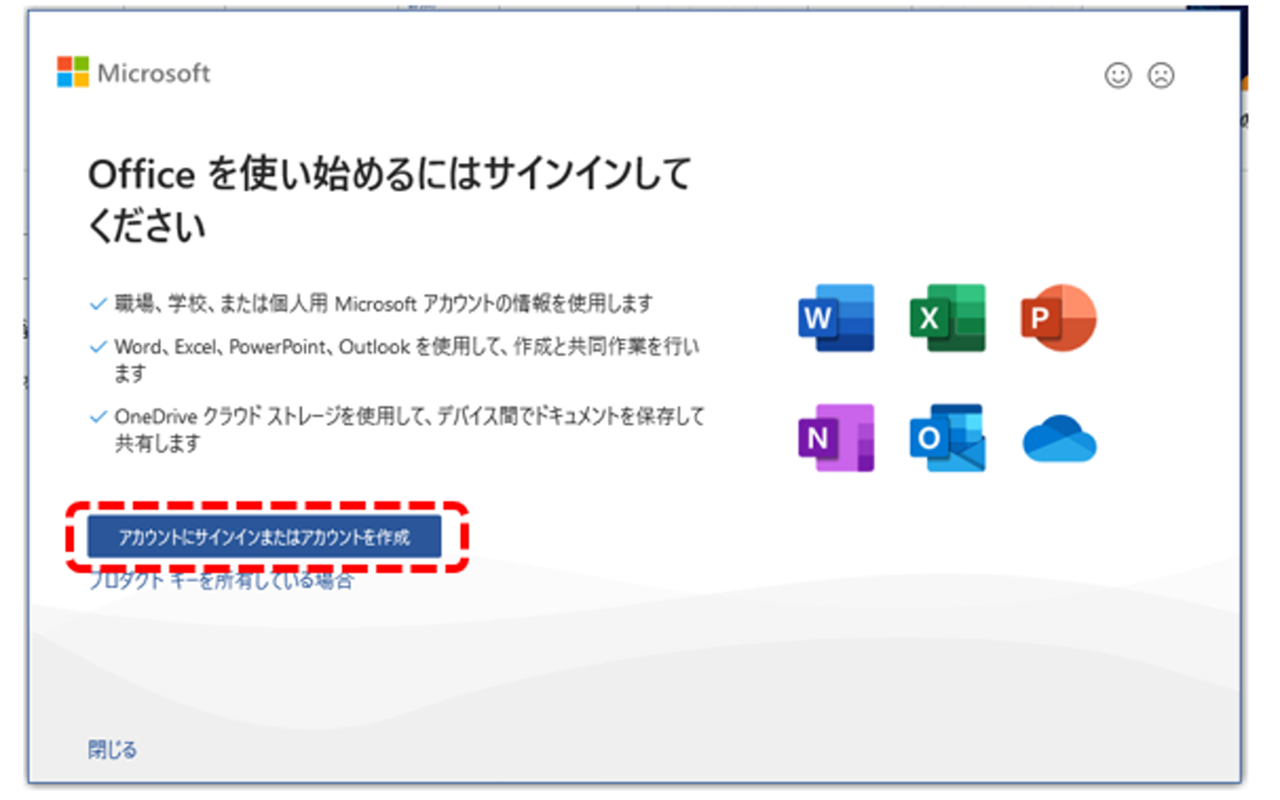
- 「Officeを使い始めるにはサインしてください」が表示される場合
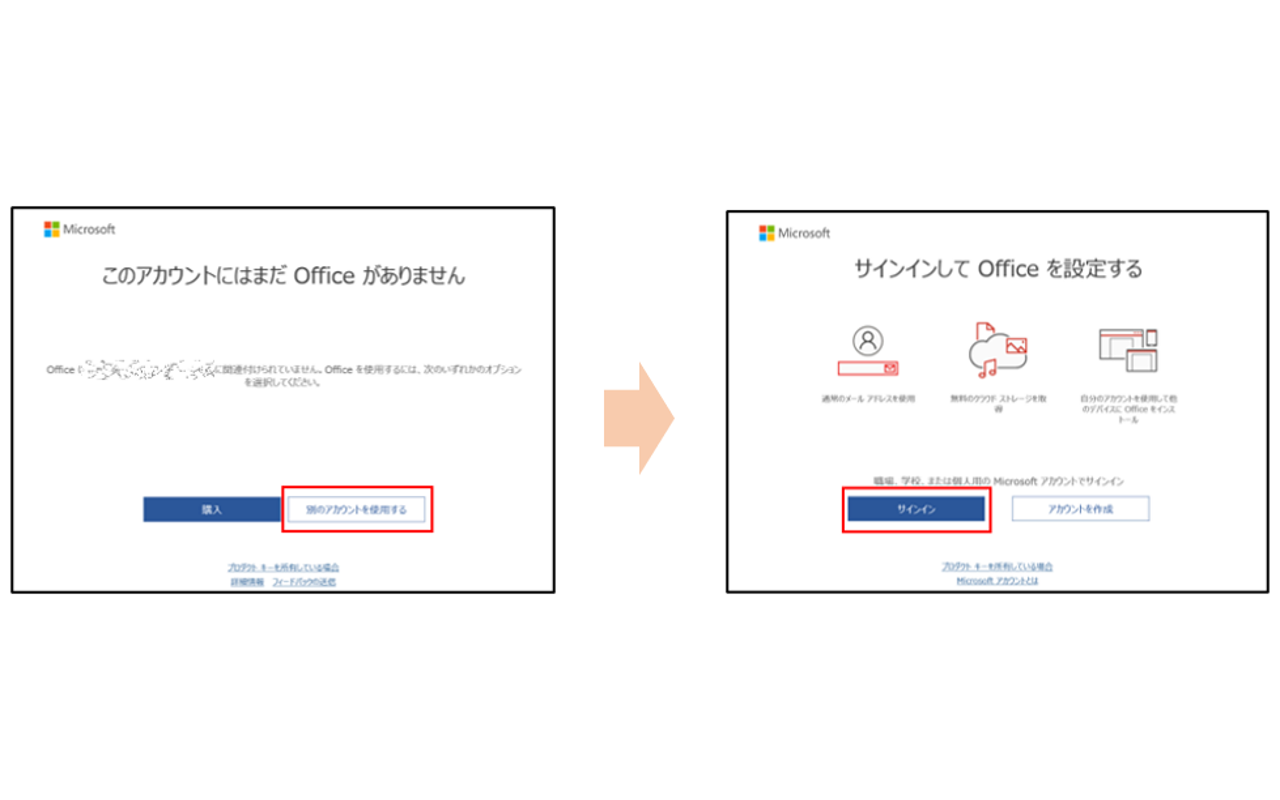
- 「このアカウントにはまだOfficeがありません」が表示される場合
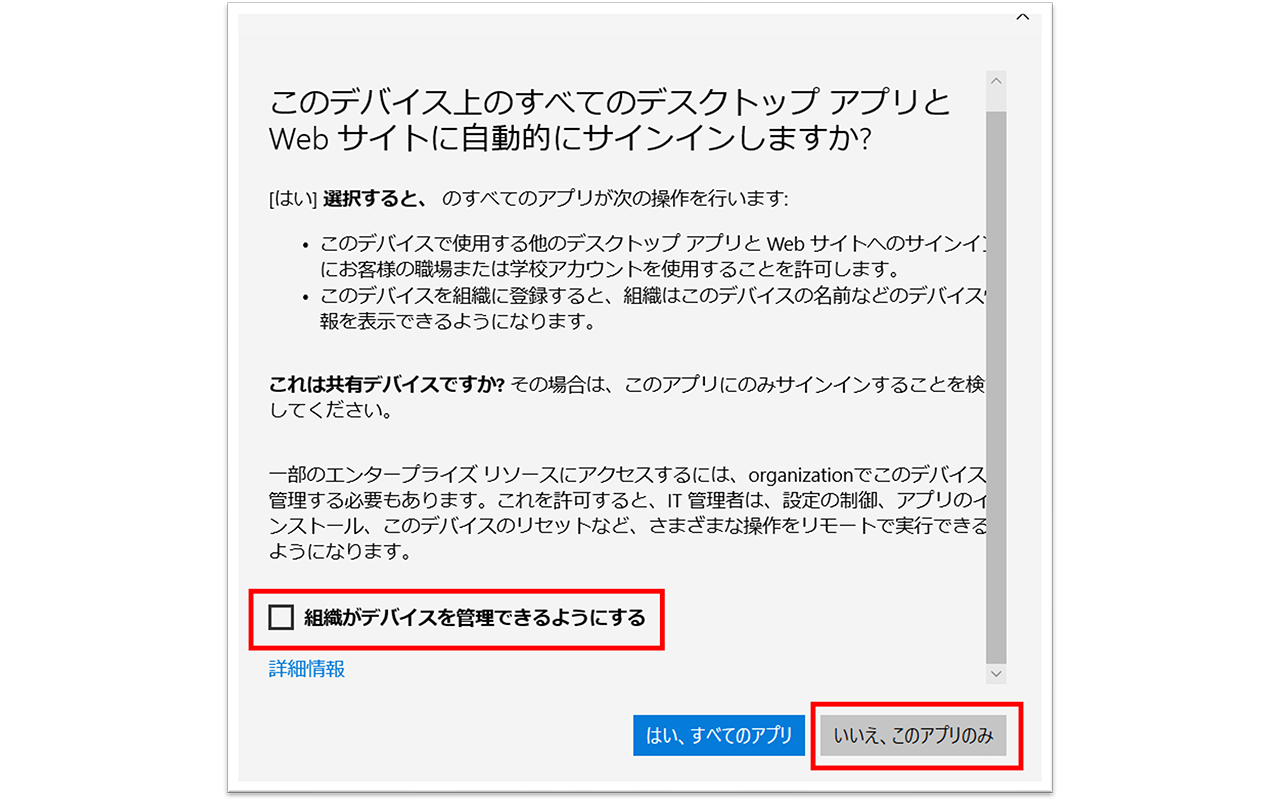
- 「このデバイス上のすべてのデスクトップアプリとWebサイトに自動的にサインインしますか?」という画面が表示される場合
